
Зміст
- Вимкніть подвійні сповіщення
- Увімкніть відео 4K
- Змініть налаштування 3D Touch
- Встановіть живу фотографію як екран блокування
- Увімкніть спалах для селфі
- Завершіть налаштування Touch ID
- Вимкніть шум клавіатури
- Увімкніть Voice Over LTE
- Налаштуйте Центр сповіщень
- Налаштування точки доступу iPhone 6s
- Чохол для iPhone 6s Speck CandyShell Clear
Коли ви отримуєте свій новий iPhone 6s або iPhone 6s Plus з коробки, є багато налаштувань iPhone 6s, які можна змінити для кращого досвіду роботи з iPhone.
Це перші налаштування iPhone 6s, які ми змінюємо, і саме їх ми рекомендуємо іншим користувачам змінити або дослідити, щоб отримати максимум користі від свого нового iPhone. Вони також усувають багато неприємностей iPhone, які можуть розчарувати вас або користувачів навколо вас.
У випадку з iPhone 6s та iPhone 6s Plus є деякі налаштування iPhone 6s, які потрібно змінити, щоб увімкнути функції. Це допоможе вам максимально використовувати свій iPhone з iOS 9, iOS 9.1 або iOS 9.2.
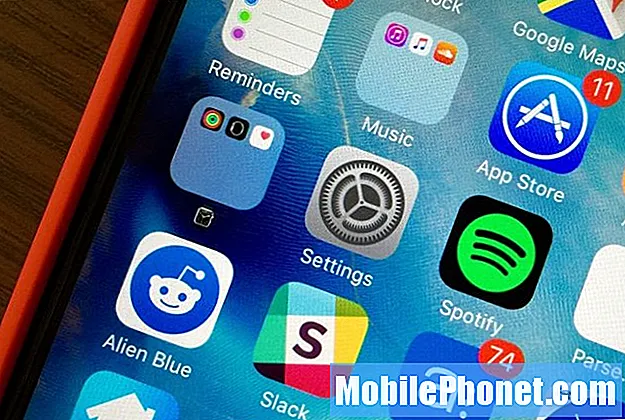
Ось налаштування iPhone 6s, які слід змінити.
Важливо вивчити налаштування вашого iPhone 6s, щоб налаштувати роботу відповідно до ваших потреб. Існують також додаткові налаштування конфіденційності, які ви можете змінити, якщо хочете контролювати інформацію, якою ви ділитесь, але в цьому посібнику ми в основному зосередимось на тому, як ви можете покращити свій досвід роботи з iPhone 6s.
Вимкніть подвійні сповіщення
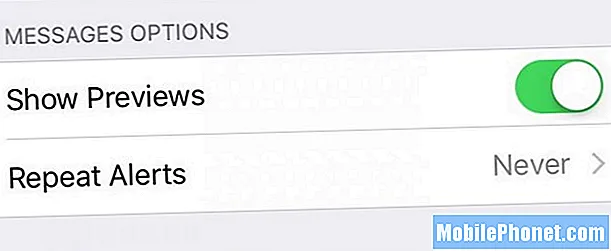
Коли ви отримуєте текстове повідомлення або iMessage, ваш iPhone 6s вібрує вдруге, перш ніж ви зможете його прочитати? Якщо так, то, напевно, це вас дуже дратує. Ось як вимкнути подвійні сповіщення Messages.
Йти до Налаштування -> Сповіщення -> Повідомлення -> Повторення сповіщень - Ніколи.
Увімкніть відео 4K
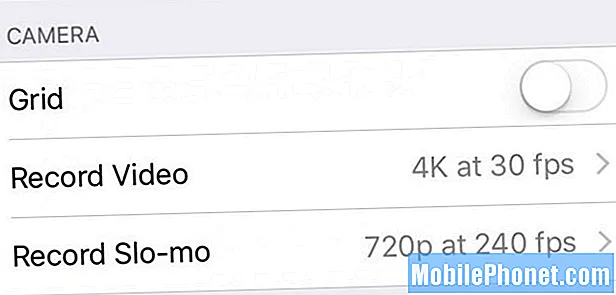
IPhone 6s підтримує відео 4K, але вам потрібно його увімкнути. Це займає майже 400 МБ на хвилину, тому ви можете не хотіти, щоб це було постійно, але результати можуть бути фантастичними.
Йти до Налаштування -> Фотографії та камера -> Запис відео -> 4K 30 кадрів в секунду.
Змініть налаштування 3D Touch
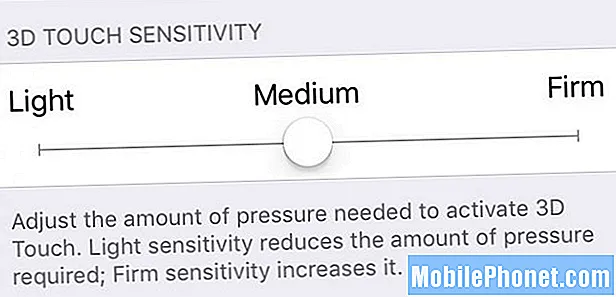
Якщо у вас виникають проблеми з активацією функцій 3D Touch на вашому iPhone 6s або iPhone 6s Plus, можливо, вам доведеться відрегулювати чутливість.
Йти до Налаштування -> Загальне -> Доступність -> 3D Touch -> Чутливість 3D Touch.
Це дозволить зробити сенсорний екран легшим або твердішим залежно від ваших потреб, і ви можете перевірити це на цій сторінці.
[contextly_sidebar id = ”RPuBQVVEEqiqu0tL7SiTe6vSu4lWoRHj”]
Встановіть живу фотографію як екран блокування
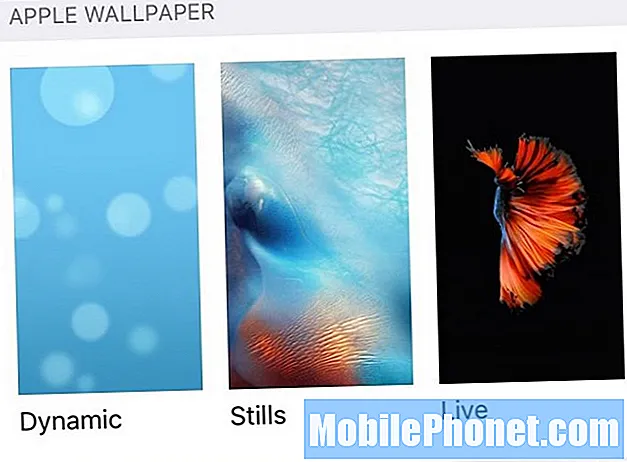
Ви можете зробити живу фотографію за допомогою камери iPhone 6s, яка буде знімати не просто один кадр, а й рух до та після. Захопивши його, ви можете використовувати його як екран блокування.
Йти до Налаштування -> Шпалери -> Виберіть нову шпалеру -> Усі фотографії -> торкніться фотографії, що живе. Ви також можете натиснути на Галерею в прямому ефірі, щоб скористатися основними екранами Apple Live Live Lock.
На заблокованому екрані ви можете натиснути і утримувати, щоб побачити рух фотографії в реальному часі.
Увімкніть спалах для селфі
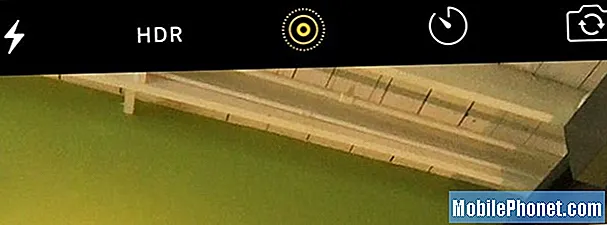
Новий спалах для селфі швидко блимає на екрані з правильним кольоровим тоном та потрібною яскравістю, щоб ви могли зробити кращі селфі при слабкому освітленні.
Коли ви використовуєте фронтальну камеру, торкніться піктограми спалаху та виберіть завжди, щоб примусити його спалахувати, або залиште його на Авто, щоб отримати його лише тоді, коли це потрібно.
Завершіть налаштування Touch ID
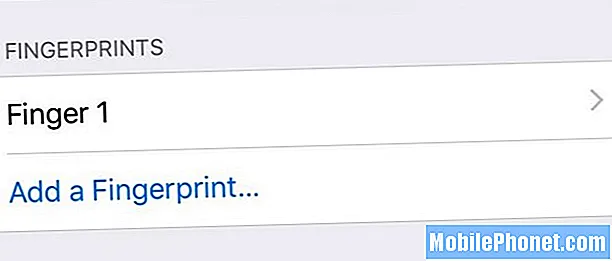
Датчик iPhone 6s і iPhone 6s Plus Touch ID надзвичайно швидкий, і ви зможете скористатися ним лише одним пальцем, який iPhone просить налаштувати під час налаштування iPhone 6s.
Йти до Налаштування -> Touch ID & Passcode -> Введіть свій пароль -> Додати відбиток пальця.
Дотримуйтесь керівництва, щоб навчити решту відбитків пальців на iPhone 6s, і тоді ви зможете розблокувати його не просто великим або вказівним пальцем.
Вимкніть шум клавіатури
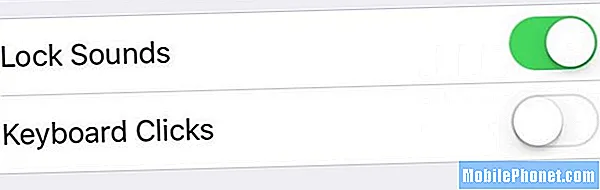
Якщо ви не дуже любите дратувати людей, які поруч із вами, вимкніть звуки клавіатури на iPhone 6s. Це ввімкнено за замовчуванням, і натискає кожен раз, коли ви натискаєте клавішу, що може засмутити людей поблизу вас.
Йти до Налаштування -> Звуки -> Клацання на клавіатурі -> Вимк.
Крім того, ви можете перевести ваш iPhone у беззвучний режим, який приглушить їх, коли ви знаходитесь у відкритому доступі.
Увімкніть Voice Over LTE
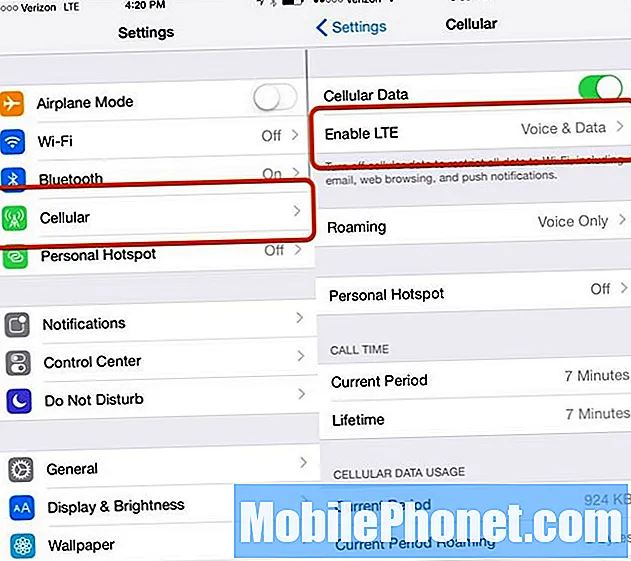
Якщо ви оновили iPhone 5s або старіший, вам потрібно ввімкнути одну з найкращих функцій, доданих Apple за останній рік. Voice over LTE - це функція, яка вже деякий час працює в AT&T, але щойно з’явилася у Verizon минулого року. За допомогою Voice over LTE ви можете використовувати свої дані під час розмови на iPhone.
Йти до Налаштування -> Стільниковий -> Увімкнути LTE -> Голос та дані.
Увімкнення може зайняти хвилину, але, коли воно увімкнене, ви зможете отримувати iMessages, переглядати Інтернет і користуватися підключеними до Інтернету програмами під час розмови.
Налаштуйте Центр сповіщень
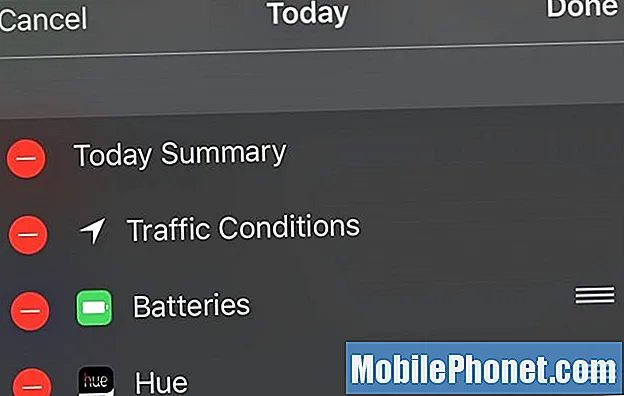
IPhone 6s та iOS 9 додають нові опції, які дозволяють бачити інформацію в Центрі сповіщень iPhone.
Одне, що ви побачите після підключення пристроїв Apple Watch або Bluetooth, які повідомляють про час автономної роботи, - це новий віджет "Акумулятори". Якщо вам це не подобається або ви хочете змінити інші віджети Центру сповіщень, скористайтеся цим посібником.
Потягніть вниз Центр сповіщень -> Проведіть вниз донизу -> Натисніть Редагувати. Натисніть «-», щоб видалити віджет, використовуйте смуги, щоб перемістити його, і натисніть «+», щоб додати інший.
Налаштування точки доступу iPhone 6s
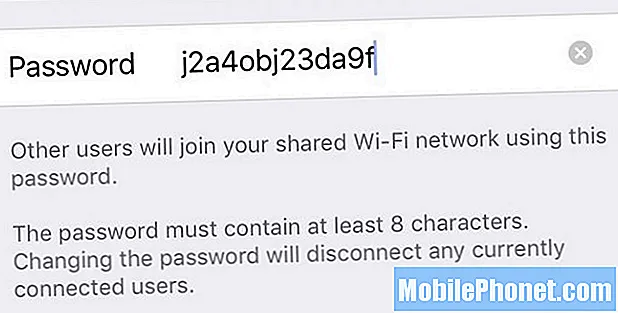
Персональна точка доступу iPhone 6s може передавати Інтернет-зв’язок вашого iPhone з іншими пристроями, такими як ноутбук, iPad або Nintendo DS.
Більшість нових планів iPhone у великих операторів включають це у ціну, яку ви вже платите, тому вам не потрібно буде зв’язуватися з ними, щоб користуватися ним або платити більше.
Йти до Налаштування -> Особиста точка доступу -> Пароль Wi-Fi -> Введіть новий пароль. Тоді можна натисніть Увімкнути, щоб увімкнути його.
Знайдіть його, як і будь-яку іншу мережу WiFi на своєму ноутбуці чи iPad. Завжди слід змінювати пароль на щось безпечне, замість того, щоб залишати його за замовчуванням.
Кращі кейси, чохли та скіни для iPhone 6s

